
Spisu treści:
- Autor John Day [email protected].
- Public 2024-01-30 11:34.
- Ostatnio zmodyfikowany 2025-01-23 15:03.
Wszyscy wiemy, że to się dzieje. Nawet jeśli Twoje urządzenia (telewizor, komputer, głośniki, zewnętrzne dyski twarde, monitory itp.) są wyłączone, nadal są włączone, w trybie gotowości, marnując energię. Niektóre telewizory plazmowe faktycznie zużywają więcej energii w trybie czuwania niż podczas użytkowania! Około 13% zużycia energii w gospodarstwie domowym pochodzi z urządzeń w trybie czuwania. Szacuje się, że Amerykanie co roku wydają około 4 miliardów dolarów na zasilanie w trybie czuwania. Wytwarzanie energii elektrycznej dla urządzeń w trybie czuwania uwalnia do atmosfery 27 milionów ton CO2 (co roku). Poważnie, tryb czuwania jest do bani (moc). Postanowiłem więc pomóc. Dzięki ponownemu okablowaniu przełącznika z listwy zasilającej pod moim biurkiem do pudełka na blacie biurka jest on teraz łatwo dostępny. Każdego ranka przekręcam klucz, aby dostarczyć prąd do mojego komputera, dysków twardych, głośników i monitora, a każdej nocy przekręcam klucz w drugą stronę, odcinając zasilanie moich urządzeń, tym samym udaremniając ich próby podniesienia rachunków za energię. Działa świetnie! Proszę komentować, oceniać i głosować!
Krok 1: Materiały eksploatacyjne
Wiele użytych przeze mnie części jest wymiennych z innymi podobnymi częściami. Należą do nich typ przełącznika, dioda LED, skrzynka projektowa itp. Jeśli chcesz się nudzić, możesz po prostu ponownie użyć przełącznika i diody LED z listwy zasilającej. Części - Listwa zasilająca ze wskaźnikiem LED (to ci nie przeszkadza trochę siekanie)- Stacyjka (Jameco #106650)- 3 mm LED- Małe pudełko projektowe (katalog Radioshack #270-1801)- Owijka kablowa (Jameco #1585531)*- Przewód obsługujący 115VAC*- Stosunkowo cienki przewód do LED *- Mała rurka termokurczliwa- 2 małe opaski zaciskowe- Cienka metalowa płytka (pasuje tam, gdzie przełącznik i dioda LED znajdowały się na listwie zasilającej)- Pasek na rzep- Klej Gorilla Glue i/lub superglue- Taśma elektryczna *musi być wystarczająco długa, aby wejść pomiędzy listwą zasilającą a miejscem na skrzynkęNarzędzia- Nóż X-acto- Lutownica z lutem- Opalarka- Przecinak do drutu/ striptizerka- Pompa rozlutowująca- Dremel- Nożyce do cyny- Duże zaciski- Wiertarka z różnymi wiertłami
Krok 2: Zacznij od pudełka
Zacznij od ustalenia, gdzie chcesz owinąć kabel (gdzie przewody wchodzą/wychodzą), diody LED i przełącznik. Umieściłem otwór na opaskę na kable z tyłu pośrodku, przełącznik pośrodku na górze, a diodę LED w prawym górnym rogu. Proponuję zaznaczyć, gdzie wiercić, obracając końcówkę X-acto na pudełku. Pomaga to w prowadzeniu wiertła i zapewnia dobre odniesienie wizualne. Po zaznaczeniu otworów uderz je wiertarką, a następnie upewnij się, że wszystko pasuje, zanim przejdziesz dalej…
Krok 3: Rozpocznij lutowanie
Zaczniemy od przygotowania przewodów. Jeśli użyłeś kabla zasilającego komputer, takiego jak ja, pierwszą rzeczą, którą będziesz chciał zrobić, to odciąć końce, zdjąć około cala izolacji zewnętrznej, a następnie około 1/4 cala izolacji indywidualnej. Powinieneś również zdjąć kabel uziemiający (zignoruj sprzeczną notatkę na obrazku). Zrób to samo na obu końcach kabla. Na razie będziemy używać tylko jednego końca 115-woltowego kabla. W tym celu nałóż sporą ilość lutu, aby go pocynować. Następnie włóż przewody do złączy baryłkowych na stacyjce. Podczas podgrzewania złącz za pomocą lutownicy, nałóż lut na przewody w miejscach, w których stykają się ze złączami. Podłącz również przewód uziemiający do metalowej obudowy przełącznika. Jeśli coś zawiedzie, uchroni cię to przed porażeniem prądem. W przypadku przewodów LED zdejmij około 3/8 cala z jednego końca zestawu i około 3/16 z drugiego. Na dłuższym boku przylutuj diodę LED, ale nie przed zsunięciem rurki termokurczliwej w dół. Za każdym razem zapominam o tym.
Krok 4: Montaż pudełka
Teraz umieścimy wszystko w pudełku na pulpicie. Zacznij od przełącznika, przeciągając przewód przez otwór, ustawiając przełącznik, a następnie mocno dokręcając nakrętkę. Przed zainstalowaniem diody LED może być konieczne wycięcie wszelkich krawędzi w pudełku za pomocą narzędzia Dremel, aby dioda LED zrównała się z wnętrzem pudełka. Następnie wyczyść pudełko z plastikowych wiórów, włóż diodę LED i przyklej ją na miejscu. Daj mu trochę czasu na wyschnięcie i zbierz myśli. Po wyschnięciu kleju przełóż przewody przez owijkę kabla. Pomocne może być owinięcie obu końców taśmą, aby utrzymać je razem. Następnie przełóż owijkę kablową przez pudełko i zawiąż ją na miejscu od wewnątrz i na zewnątrz. Kochanie! Twoje pudełko jest gotowe!
Krok 5: Hakowanie listwy zasilającej
Zanim przylutujemy włącznik skrzynki i diodę LED do listwy, musimy wyjąć włącznik i diodę, którą już ma. Znajdź i odkręć wszystkie śruby w listwie zasilającej i otwórz ją. Jeśli kupiłeś tanią listwę zasilającą, obwód powinien być dość prosty. Zbadaj obwód i podążaj za torami, aby dowiedzieć się, co robi każdy ze styków na przełączniku. Musisz też znaleźć diodę LED. Wylutuj wszystkie przewody od styków przełącznika, ale pamiętaj gdzie idą, bo później je odłożysz. Następnie wylutuj sam przełącznik i wyjmij go z listwy zasilającej. Następnie wylutuj diodę LED, zwracając uwagę na polaryzację na obwodzie. Po wyjęciu przełącznika i diody LED włóż przewody wychodzące z puszki na biurku przez otwarty otwór w obudowie listwy (tak jak w miejscu, w którym był przełącznik). Przylutuj odpowiednie przewody w odpowiednich miejscach. Nowe przewody przełącznika tam, gdzie był przełącznik, nowe przewody LED tam, gdzie była dioda LED i uziemienie przełącznika do masy listwy zasilającej. Po lutowaniu umieść płytkę drukowaną tam, gdzie była i zamknij obudowę listwy z powrotem. Przetestuj swoją modyfikację, podłączając listwę zasilającą do ściany i proste światło do listwy zasilającej. Włączaj i wyłączaj za pomocą przełącznika i wypróbuj światło we wszystkich gniazdach. Jeśli to działa (albo działa, albo nie), przejdź dalej. Jeśli nie, sprawdź okablowanie i płytkę drukowaną. Jeśli komentujesz za pomocą zdjęcia i swojego problemu, być może będę w stanie pomóc.
Krok 6: Mała metalowa rzecz, której nazwy nie mogę wymyślić
Aby utrzymać owinięcie kabla na miejscu i trzymać wszystkich z dala od ogromnych ilości prądu, pomyślałem, że dodam mały kawałek metalu, aby przejść przez otwarte otwory. Możesz użyć metalu, plastiku, a może drewna (ale drewno się zapala). Wytnij materiał tak, aby pasował do wszelkich otwartych otworów. Sprawiłem, że mój przedłużył się do końca listwy zasilającej, więc wygląda trochę czyściej. Następnie wytnij wycięcie za pomocą narzędzia Dremel, w którym będzie spoczywać owijka kabla. Jeśli zrobisz wycięcie dokładnie, zostanie ono umieszczone między fałdami owijki, blokując ją na miejscu. Sprawdź, czy pasuje, a następnie nałóż niewielką ilość kleju Gorilla Glue na listwę zasilającą, do której ma trafić. Równomiernie przymocuj element i pozostaw go na kilka godzin, aby dokładnie wyschł. Gdy wyschnie, załóż nową, ulepszoną listwę zasilającą zapobiegającą stanom czuwania!
Krok 7: Zabezpiecz teren
Aby przymocować przełącznik biurkowy do biurka, prawdopodobnie będziesz chciał użyć pasków Velcro. Połóż jedną część na spodzie skrzynki przełączników, a drugą na biurku, na którym planujesz umieścić skrzynkę. Położyłem swój tuż obok komputera. Łatwo dostępny, ale poza zasięgiem uderzenia. Zanim podłączysz wszystkie swoje rzeczy, przetestuj je ponownie za pomocą światła. Jeśli nadal działa, podłącz swoje rzeczy i wypróbuj! w00t! Możesz teraz łatwo włączać i wyłączać listwę zasilającą i powstrzymać urządzenia przed pożeraniem elektronów! Walcz z mocą! Komentarz! Wskaźnik! GŁOSOWAĆ!
Zalecana:
Zamienny wyłącznik zasilania obudowy komputera: 6 kroków (ze zdjęciami)

Wymiana wyłącznika zasilania obudowy komputera: Niedawno musiałem wymienić wyłącznik zasilania w obudowie mojego komputera i pomyślałem, że udostępnienie go może być pomocne. jest bardzo prosty, a 7 stron to zdecydowanie przesada przy instalacji prostego przełącznika w obudowie komputera. Aktualny
ZMIANA CZĘŚCI STAREGO KOMPUTERA STACJONARNEGO: 7 kroków
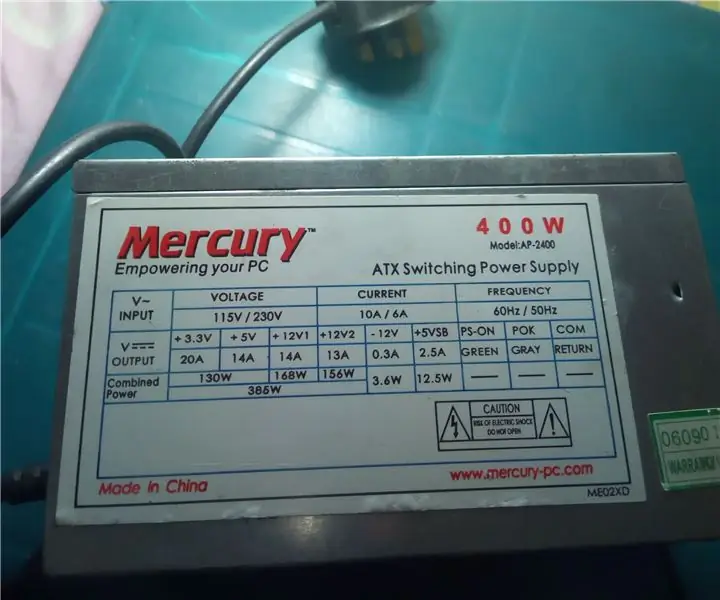
ZMIANA STARYCH CZĘŚCI NA KOMPUTER DESKTOP: Hej, można by zauważyć, że moje instruktaże wydają się holować konkretną część, …….. lol nie trzeba mówić o poprawie życia dla mnie, każdego dnia muszę coś naprawić dom, aby rozwiązać jedno lub drugie wyzwanie. W domu e
Wyciąganie dysku twardego do komputera stacjonarnego, aby uzyskać magnesy ziem rzadkich.: 8 kroków

Wyciąganie dysku twardego do komputera stacjonarnego, aby uzyskać magnesy ziem rzadkich.: W tej instrukcji pokażę, jak rozebrać dysk twardy komputera i uzyskać z niego magnesy ziem rzadkich
Jak zmienić telefon komórkowy LG EnV 2 w przenośny modem telefoniczny do laptopa (lub komputera stacjonarnego): 7 kroków

Jak zmienić telefon komórkowy LG EnV 2 w przenośny modem telefoniczny do laptopa (lub komputera stacjonarnego): Wszyscy w pewnym momencie mieliśmy potrzebę korzystania z Internetu tam, gdzie po prostu nie było to możliwe, na przykład w samochodzie lub na wakacjach, gdzie pobierają wysoką opłatę za godzinę korzystania z Wi-Fi. wreszcie wymyśliłem prosty sposób na uzyskanie
Inteligentna listwa zasilająca Master/Slave do Twojego komputera [mod] (samodzielne wyłączenie, ale brak gotowości): 6 kroków (ze zdjęciami)
![Inteligentna listwa zasilająca Master/Slave do Twojego komputera [mod] (samodzielne wyłączenie, ale brak gotowości): 6 kroków (ze zdjęciami) Inteligentna listwa zasilająca Master/Slave do Twojego komputera [mod] (samodzielne wyłączenie, ale brak gotowości): 6 kroków (ze zdjęciami)](https://i.howwhatproduce.com/preview/how-and-what-to-produce/11123613-smart-masterslave-power-strip-for-your-pc-mod-self-shutdown-but-zero-standby-6-steps-with-pictures-j.webp)
Inteligentna listwa zasilająca Master/Slave dla Twojego komputera [mod] (samodzielne wyłączenie, ale zero czuwania): Wyłączone powinno być wyłączone. A użyteczność powinna być dobra. Krótko mówiąc: nie znaleźliśmy odpowiedniego produktu, więc w końcu go zmodyfikowaliśmy. Kupiliśmy „Energy Saver”; listwy zasilające firmy Zweibrueder. Urządzenia są bardzo solidne i niezbyt e
